크롬 인터넷창에서 오른쪽 위에 점 세 개를 눌렀을 때 조직에서 관리라고 되어 있는 걸 우연히 발견하게 되었습니다. 제 PC가공유가 되어 누군가 제가 하는 모든 일을 알고 있는 건 아닐까 개인정보가 노출되고 있는 건 아닐까 걱정이 되어 걱정이 되어서 하루종일 해결방법 찾아 삼만리였습니다. 같은 현상이 있으신 분들에게 이 글이 도움이 되었으면 하고, 또 혹시나 차후에 다시 생길 수도 있는 문제여서 기록차원에서 글을 남기도록 합니다.

크롬 Chrome
인터넷창에서 오른쪽 위에 점 세 개를 누르면 맨 밑에 "조직에서 관리"라고 되어 있다면 이 글을 주목해 주세요.
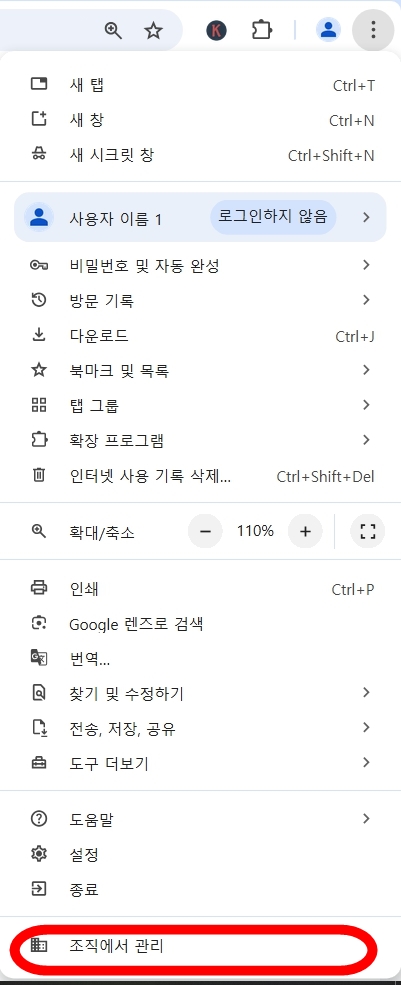
크롬의 경우 인터넷 주소창에 chrome://policy를 입력한 후 enter버튼을 누릅니다.
중간에 Chrome policies를 보시면 SSLVersionMin, URLWhitelist, AutoLaunchProtocolsFrom Origins 등이 보입니다.
보통 SSLVersionMin이 많이 보이시는 것 같고, 한 가지만 있는데 저의 경우엔 세 가지나 있었어요.

레지스트리 편집기를 실행하세요. 윈도 왼쪽 하단 검색창에 레지스트리라고 입력하면 상단에 레지스트리 편집기가 나옵니다. 이 레지스트리 편집기를 클릭하세요.
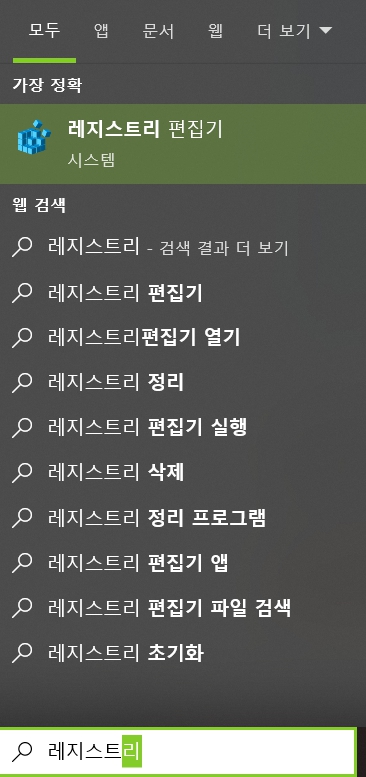
HKEY_LOCAL_MACHINE\SOFTWARE\Policies\Google\Chrome의 경로로 가주세요.
오른쪽에 (기본값) 밑에 SSLVersionMin, URLWhitelist, AutoLaunchProtocolsFrom Origins 등이 보입니다. 현재는 해결이 된 상태라 하단에 아무것도 보이지 않는데 (기본값) 밑에 위의 글자가 보이면 삭제해 주세요.
보통 한 개 정도 있는 것 같은데 저의 경우 3개가 있었어요. 그중 한 개만 지워도 해결되지 않고 세 개 모두 지워주니 해결이 됐습니다. (기본값) 밑에 있는 SSLVersionMin에 커서를 둔 채 마우스 오른쪽을 누른 후 삭제를 눌러줍니다.
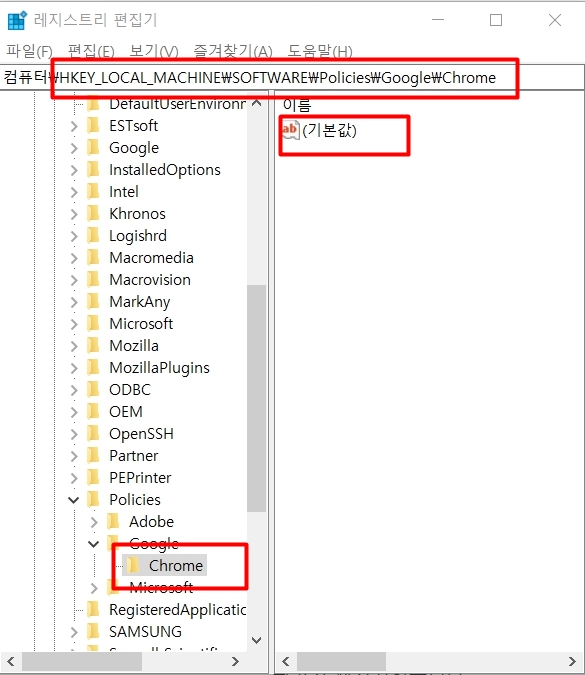
모두 삭제하고 컴퓨터를 재부팅해보세요. 그리고 주소창에 chrome://policy을 다시 입력해 보면 정책 이름 부분이 삭제된 것을 확인할 수 있습니다.
엣지 Edge
엣지에서도 인터넷 창 오른쪽 위에 점 세 개를 누르니 조직에서 관리라고 적혀 있는 것이 보였고, 위와 같은 방식으로 진행했습니다. 레지스트리 경로를 알려드려요.

레지스트리 편집은 상당히 민감한 작업입니다. 잘못 작업하시면 안되니 반드시 조심하셔서 수정작업하시길 바랍니다.